Win10怎么关闭F1弹出帮助窗口
- 浏览: 0
- |
- 更新:
我们在使用的电脑的过程中有时会不小心按到F1键弹出帮助窗口中,会影响我们的使用,那么该怎么将这个功能关闭呢,下面小编就给大家详细介绍一下Win10关闭F1弹出帮助窗口的方法,有需要的小伙伴快来看一看吧。
Win10关闭F1弹出帮助窗口的方法:
1、右击下方任务栏中的开始,选择菜单选项中的"任务管理器"打开。
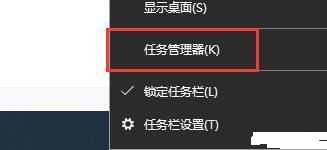
2、找到其中的"Microsoft 帮助和支持",也有可能是"helppane.exe"。
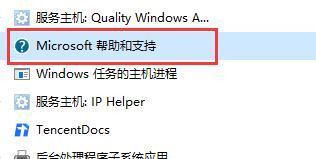
3、选中点击右下角的"结束任务"按钮。
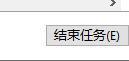
4、还可以选中右击选择"打开文件所在位置"。
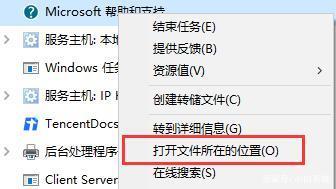
5、然后直接将该文件删除就可以了。
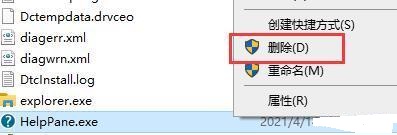
热门教程
- 1 win7 32位安装版
- 2 win7纯净版镜像64位
- 3 win7纯净版镜像32位
- 4 win7纯净版系统镜像iso
- 5 win7纯净版系统镜像32位
- 6 win7纯净版系统镜像64位
- 7 win7纯净版系统镜像
- 8 深度win7系统镜像
- 9 深度win7系统32位
- 10 深度win7系统64位


